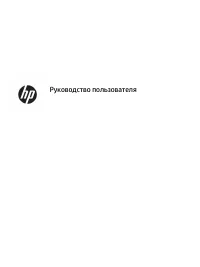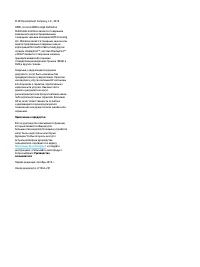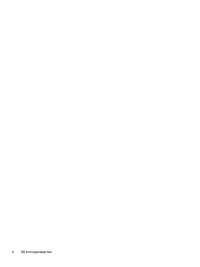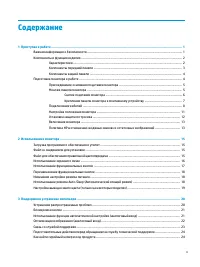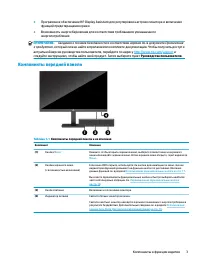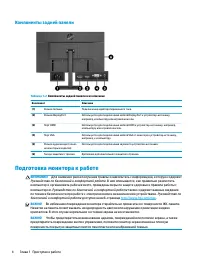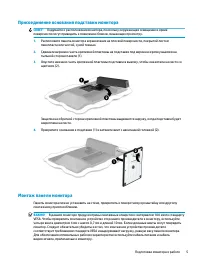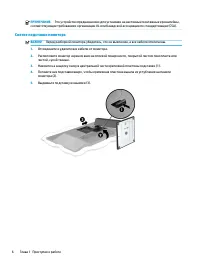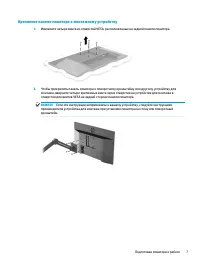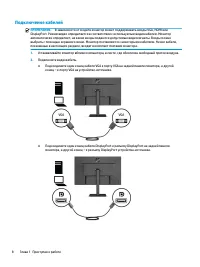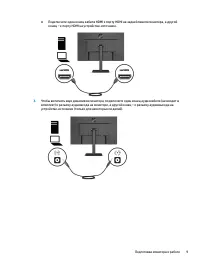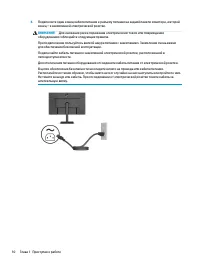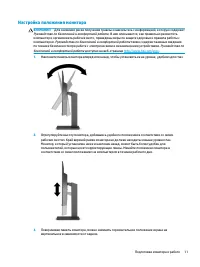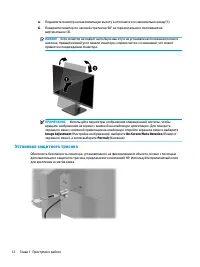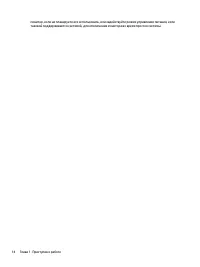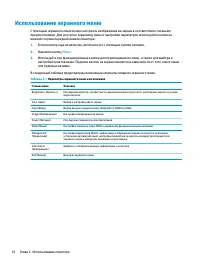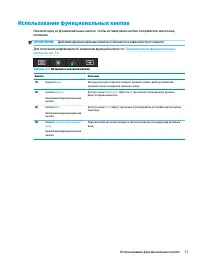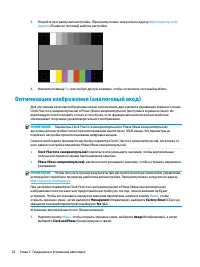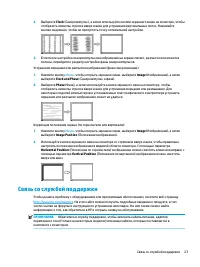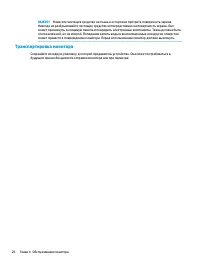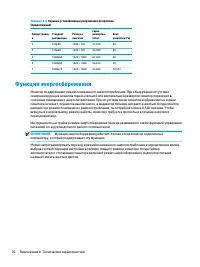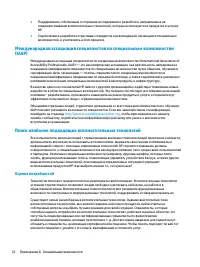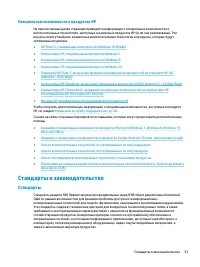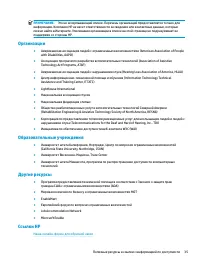Мониторы HP P22h G4 (7UZ36AA) - инструкция пользователя по применению, эксплуатации и установке на русском языке. Мы надеемся, она поможет вам решить возникшие у вас вопросы при эксплуатации техники.
Если остались вопросы, задайте их в комментариях после инструкции.
"Загружаем инструкцию", означает, что нужно подождать пока файл загрузится и можно будет его читать онлайн. Некоторые инструкции очень большие и время их появления зависит от вашей скорости интернета.
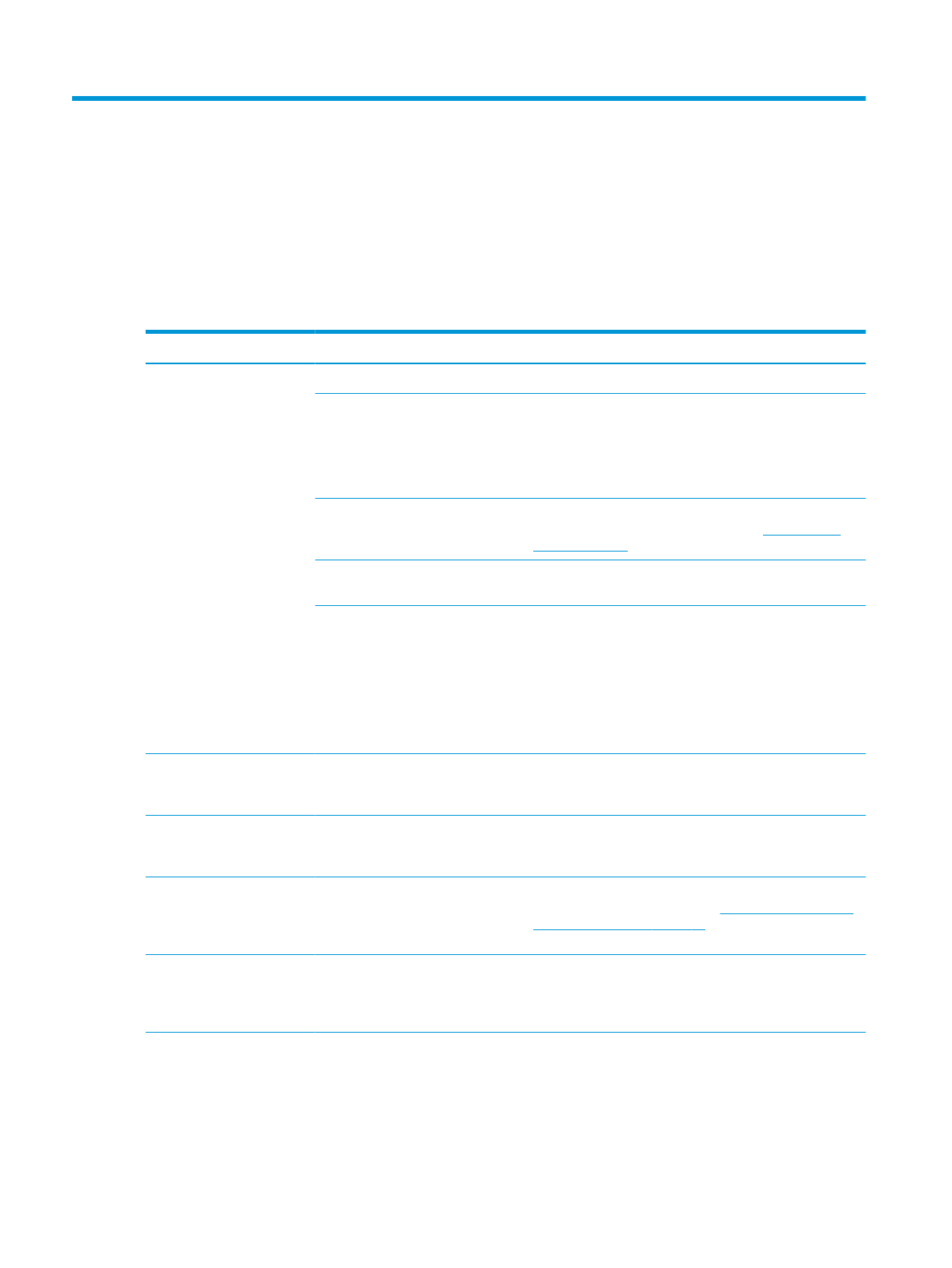
3
Поддержка и устранение неполадок
Устранение распространенных проблем
В следующей таблице приводится список возможных проблем, возможные причины их возникновения
и рекомендации по их устранению.
Таблица 3-1
Распространенные проблемы и решения
Неполадки
Возможная причина
Решение
На экране нет изображения
или видео мерцает.
Не подсоединен кабель питания.
Подключите шнур питания.
Монитор выключен.
Нажмите кнопку питания монитора.
ПРИМЕЧАНИЕ.
Если при нажатии кнопки питания ничего
не происходит, нажмите и удерживайте ее в течение 10
секунд, чтобы отключить функцию блокировки кнопки
питания.
Видеокабель подсоединен
неправильно.
Подсоедините должным образом кабель видеосигнала.
Дополнительные сведения см. в разделе
.
Система находится в режиме Auto-
Sleep.
Выключите режим темного экрана, нажав любую клавишу
на клавиатуре или переместив мышь.
Несовместимый видеоадаптер.
Откройте экранное меню и выберите меню Input (Ввод).
Установите Auto-Switch Input (Входное автоматическое
переключение источника) в положение Off (Выкл.) и
выберите вход вручную.
или
Замените видеокарту или подключите кабель к одному из
видеоисточников на компьютере.
Изображение размытое,
нечеткое или слишком
темное.
Слишком низкое значение яркости. Откройте экранное меню и выберите Brightness+ (Яркость
+) для настройки яркости необходимым образом.
На экране появляется
надпись Check Video Cable
(Проверьте видеокабель).
Отсоединен видеокабель.
Подсоедините соответствующий видеокабель к монитору
и компьютеру. При подключении видеокабеля питание
компьютера должно быть выключено.
На экране появляется
надпись Input Signal Out of
Range (Входной сигнал вне
диапазона).
Разрешение экрана и/или частота
обновления кадров превышает
максимально допустимое значение
для монитора.
Измените значение параметров на те, которые
поддерживаются монитором (см.
Монитор не переходит в
спящий режим
пониженного потребления
энергии.
Функция энергосбережения
монитора отключена.
В экранном меню выберите Power (Питание), выберите
Auto-Sleep Mode (Автоматический спящий режим), а затем
установите для автоматического спящего режима
значение On (Вкл.).
На экране появляется
надпись OSD Lockout
Включена функция блокировки
экранных меню монитора.
Нажмите и удерживайте кнопку
Меню
в течение 10
секунд, чтобы отключить функцию OSD Lockout
(блокировка экранных меню).
20
Глава 3 Поддержка и устранение неполадок
Содержание
- 3 Об этом руководстве
- 5 Содержание
- 7 Приступая к работе; Важная информация о безопасности
- 8 Компоненты и функции изделия; Характеристики
- 9 Компоненты передней панели
- 10 Компоненты задней панели; Подготовка монитора к работе
- 12 Снятие подставки монитора
- 13 Крепление панели монитора к монтажному устройству
- 14 Подключение кабелей
- 17 Настройка положения монитора
- 18 Установка защитного тросика
- 19 Включение монитора; Политика HP в отношении «водяных знаков» и остаточных изображений
- 21 Использование монитора; Загрузка программного обеспечения и утилит
- 22 Использование экранного меню
- 24 Переназначение функциональных кнопок; Изменение настройки режима питания
- 25 Настройка вывода синего цвета (только на некоторых
- 26 Поддержка и устранение неполадок; Устранение распространенных проблем
- 27 Блокировка кнопок; Использование функции автоматической настройки
- 28 Оптимизация изображения (аналоговый вход)
- 29 Связь со службой поддержки
- 31 Обслуживание монитора; Рекомендации по обслуживанию; Чистка монитора
- 32 Транспортировка монитора
- 33 Технические характеристики; Технические характеристики модели с диагональю 54,6 см
- 36 Функция энергосбережения
- 37 Специальные возможности; HP и специальные возможности; Поиск технических средств, соответствующих вашим потребностям; Позиция HP
- 38 Поиск наиболее подходящих вспомогательных технологий; Оценка потребностей
- 39 Специальные возможности в продуктах HP; Стандарты и законодательство; Стандарты
- 40 Законодательные и нормативные акты; Полезные ресурсы и ссылки с информацией по доступности
- 42 Обращение в службу поддержки